
Видалити обліковий запис Microsoft в Windows 10 можна кількома способами, кожен з яких є актуальним для певної ситуації. Розглянемо, який із способів для яких ситуацій підходить.
Зауважте, що робити це можна тільки з-під іншого користувача, видаляти свій аккаунт з-під нього не можна. зміст- Як прибрати профіль і замінити його локальним
- Повне видалення профілю
- Панель управління
- Командний рядок
- Інші способи
Як прибрати профіль і замінити його локальним
Розробники операційної системи Windows 10 передбачили перетворення аккаунта Microsoft в локальний, після чого настройки між пристроями синхронізуватися перестануть.
1. Викличте "Параметри", наприклад, комбінацією клавіш Win + I.
2. Перейдіть в розділ "Облікові записи".
3. У першій вкладці клацніть "Увійти замість цього ...".
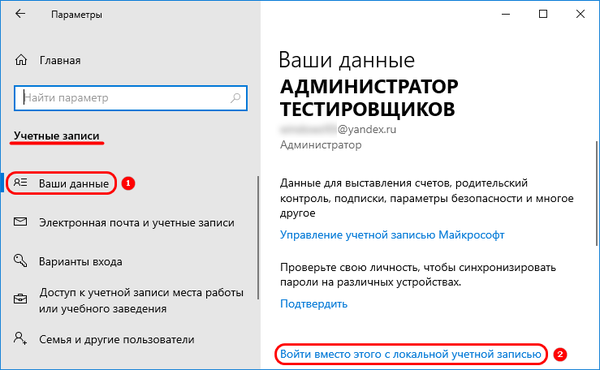
4. Підтвердити навігацію на локальну обліковий запис.
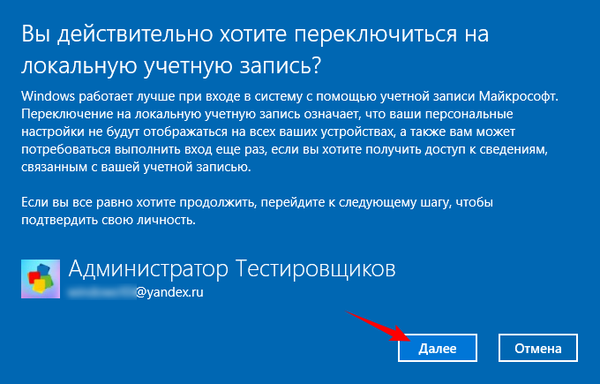
5. Введіть пароль від профілю Microsoft.
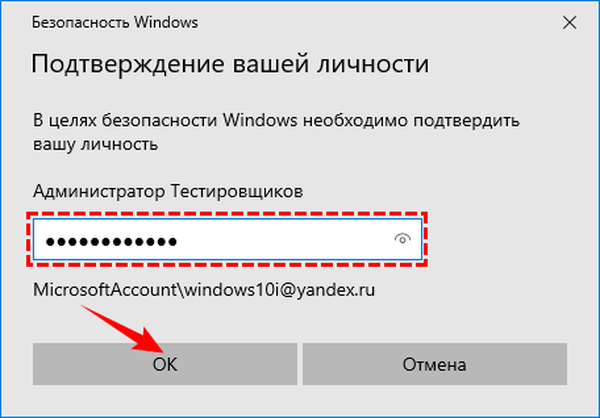
6. Вкажіть його, але вже для локального користувача, а також задайте підказку при необхідності.
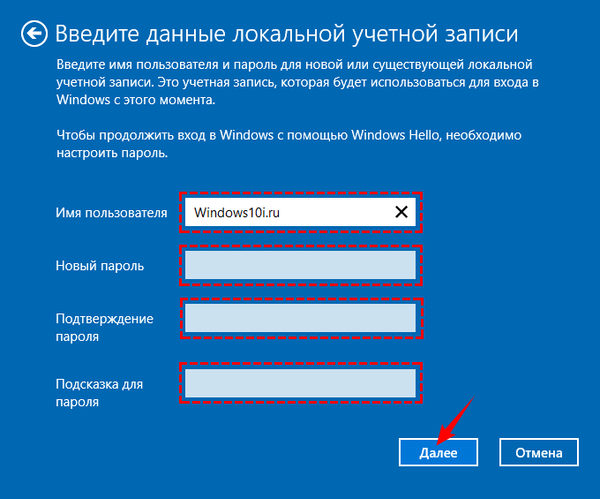
7. Вийдіть з системи і авторизуйтесь під новим користувачем.
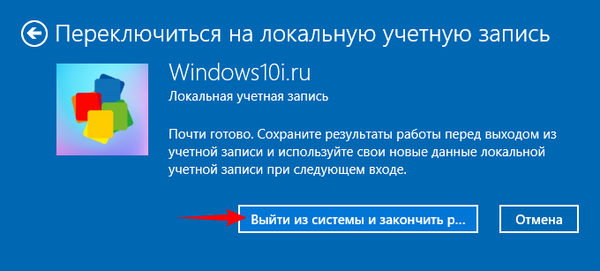
Повне видалення профілю
Закрити доступ до аккаунту Майкрософт назавжди може знадобитися, наприклад, при наявності декількох профілів в системі. В такому випадку необхідно володіти правами адміністратора або зайти з-під адміністратора.
1. Відкрийте "Параметри" і викличте "Облікові записи".
2. Клацніть по вкладці "Сім'я і інші ...".
3. Біля потрібного профілю клікніть "Видалити".
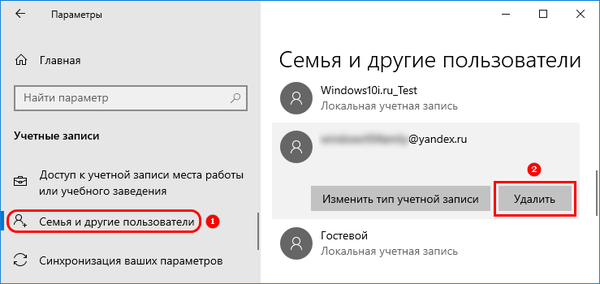
4. Підтвердіть наміри.
Уважно ознайомтеся з наведеною у вікні інформацією! Після підтвердження виконання операції з комп'ютера будуть видалені всі дані, що стосуються профілю. Якщо серед них є цінні, скопіюйте такі або зробіть резервну копію.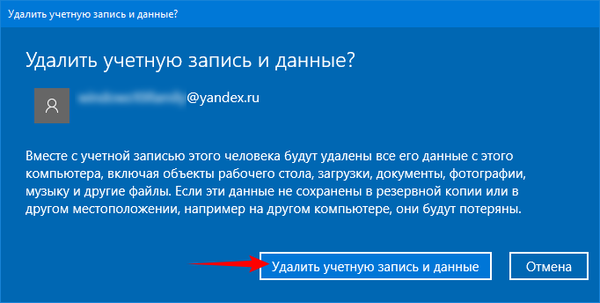
Через десяток секунд доступ до аккаунту буде відключений. При цьому корпорація Microsoft не заперечує, що вся інформація залишається на їх серверах.
Видалення і заміна облікового запису в Windows 10Як створити нового користувача на Windows 10
Панель управління
Більш звичним для тих, хто звик до Windows 7, буде наведений в розділі метод вирішення проблеми.
1. Відкрийте панель управління і переведіть вид елементів на "Значки".
2. Перейдіть в розділ "Облікові записи ...".
3. Клацніть по зазначеній на скріншоті посиланням.
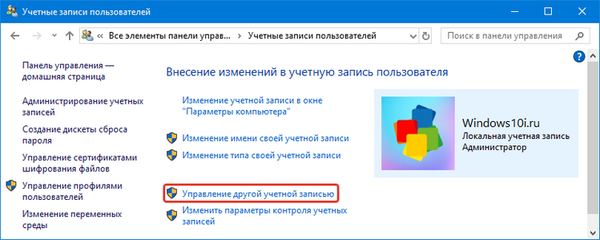
5. Виберіть профіль який потрібно відв'язати.
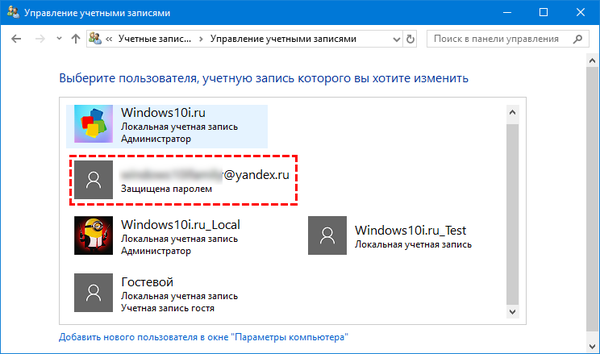
4. Клацніть по кнопці видалення.
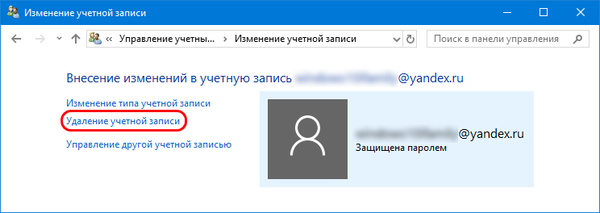
5. Вкажіть, потрібні вам збережені в папках користувача файли чи ні.
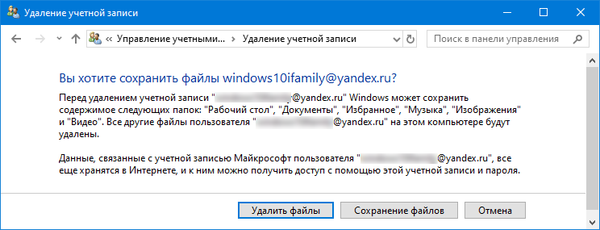
У першому випадку вони будуть перенесені в каталог з назвою користувача на його Робочий стіл.
Командний рядок
1. Запустіть інструмент з привілеями адміністратора (контекстне меню Пуск).
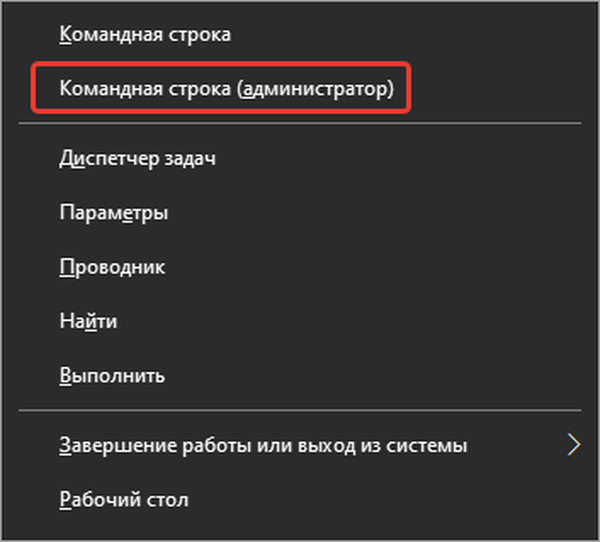
2. Виконайте команду "net user", потім - net user «user» / delete, де user - назва непотрібного профілю, яке можна побачити в списку.

Інші способи
Аналогічним буде результат від виконання наступної інструкції.
1. Через пошуковий рядок виконайте "netplwiz.exe".
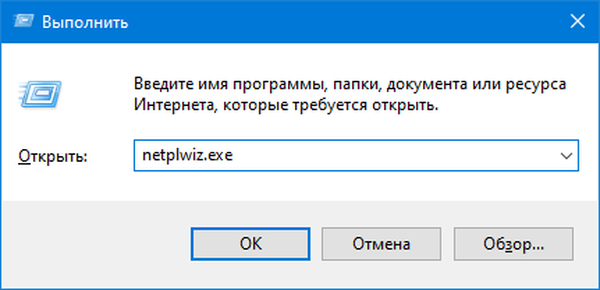
2. Виберіть непотрібний профіль і зітріть його.
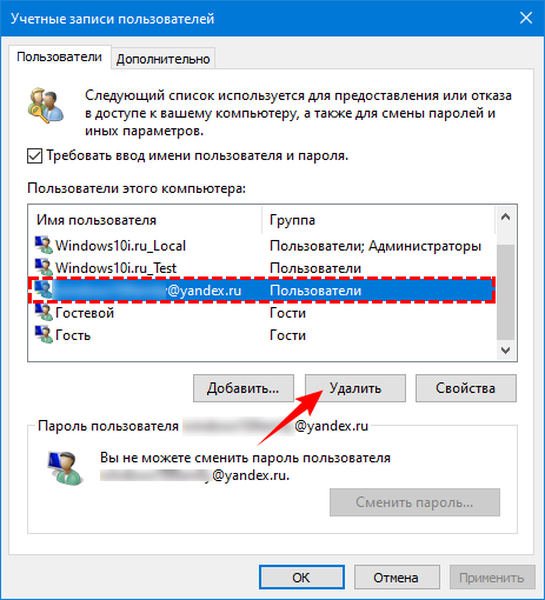
3. Підтвердіть виконання операції.
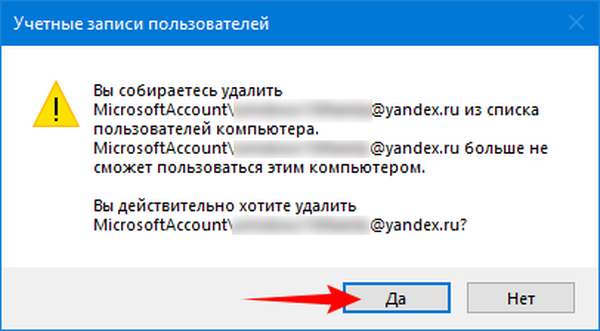
Не можна обійти стороною і інший примітивний шлях позбавлення від непотрібного користувача в Віндовс 10.
- виконайте "lusrmgr.msc" в пошуковому рядку або командному інтерпретаторі (Win + R);
- в першому каталозі виберіть непотрібний профіль і позбудьтеся від нього через контекстне меню;
- підтвердіть, що ознайомилися з наслідками дії і отримаєте результат.
У Windows 10 дуже багато способів видалення облікового запису Microsoft.











